Как выполнить аппаратное обновление и перезагрузку веб-страницы в Chrome Android?
Узнайте, как принудительно обновить и перезагрузить сайт в Chrome для Android. Аппаратное обновление полностью перезагрузит офлайн-страницу и установит онлайн-соединение.
Я часто использую учетную запись Twitter в приложении Chrome для Android. Я не устанавливаю собственные приложения, однако я предпочитаю использовать большинство сайтов социальных сетей в браузере.
Программы для Windows, мобильные приложения, игры - ВСЁ БЕСПЛАТНО, в нашем закрытом телеграмм канале - Подписывайтесь:)
Каждый раз, когда я загружал ленту Twitter через определенный промежуток времени, я получал одни и те же твиты. По какой-то причине каналы Twitter не обновлялись, так как кеш сайта Chrome Android был сильно загружен. Следовательно, я подумал о выполнении жесткого обновления хрома для загрузки страницы.
Аппаратное обновление Chrome Android поможет удалить локально сохраненные файлы кеша и загрузить их заново с сервера. Хром с аппаратным обновлением обычно помогает обновлять ресурсы и изображения сайта через подключение к Интернету и повторную загрузку данных.
Часто, когда вы открываете офлайн-страницу, хром с аппаратным обновлением помогает повторно подключиться к онлайн-серверу.
Как выполнить жесткую перезагрузку на Chrome Android?
Принудительное обновление Chrome удалит все локально сохраненные файлы и элементы страницы. Кроме того, он загрузит свежие файлы с сервера веб-сайта. По сути, это похоже на очистку кеш-памяти для страницы. Обновить хром полезно и эффективно.
Выполните следующие действия, чтобы полностью обновить и перезагрузить Chrome Android:
- Запустите приложение Chrome для Android.
- Откройте любой автономный веб-сайт или веб-страницу, которую необходимо обновить.
- Нажать на
 параметры в браузере Chrome.
параметры в браузере Chrome. - Нажать на
 значок для жесткого обновления страницы веб-сайта в Chrome.
значок для жесткого обновления страницы веб-сайта в Chrome.
![]()
Перезагрузка или обновление Chrome также помогает подключить автономную веб-страницу в Chrome Android к живому серверу и сделать ее онлайн.
Кроме того, вы также можете нажать и удерживать страницу веб-сайта, пока на экране не появится значок перезагрузки. Однажды
![]() появится значок, просто отпустите касание, и веб-страница будет автоматически перезагружена.
появится значок, просто отпустите касание, и веб-страница будет автоматически перезагружена.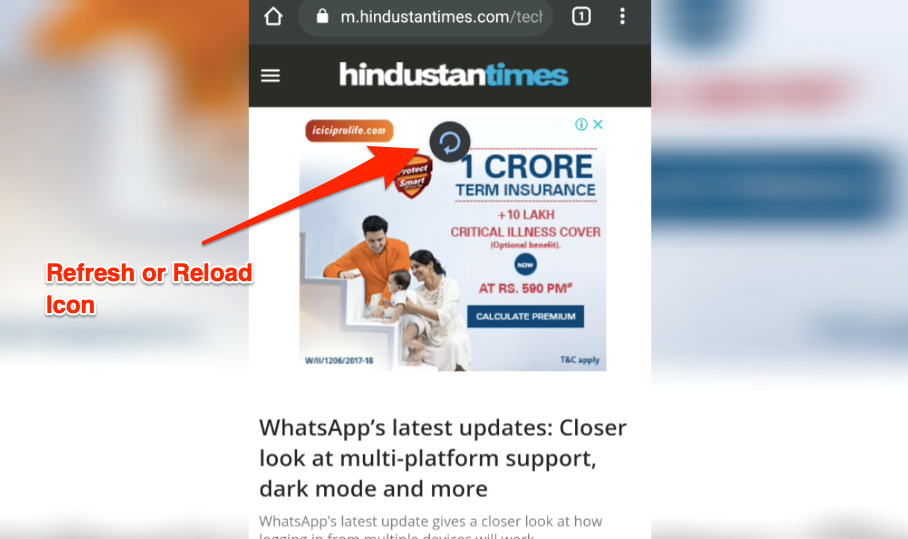
Видеоурок по аппаратному обновлению Chrome Android
Посмотрите эту видео-демонстрацию о том, как выполнить жесткое обновление хрома. Есть два способа выполнить перезагрузку веб-страницы.
Надеюсь, вам понравилось видео. Не забудьте поделиться им с друзьями и семьей, если вы найдете видео о жестком обновлении Chrome полезным.
Итог: Chrome Android Hard Refresh
Chrome android может легко помочь в очистке кеша и повторной загрузке элементов с онлайн-сервера. Аппаратное обновление также помогает подключить офлайн-страницу в Chrome Android к онлайн-сайту.
После того, как я начал использовать принудительное обновление хрома, я смог легко просматривать свою ленту Twitter. Теперь твиты загружались без проблем. Хром с жестким обновлением — чрезвычайно эффективная функция.
Точно так же вы также можете выполнить жесткое обновление на хромированном компьютере, который работает примерно так же.
В любом случае, дайте нам знать, как вы находите функцию полной перезагрузки Chrome? По какой-то причине, если вы не можете обновить страницу, подумайте об очистке кеш-хранилища веб-сайтов.
Наконец, вот рекомендуемые веб-браузеры для вашего компьютера и мобильного телефона, которые вам стоит попробовать.
Программы для Windows, мобильные приложения, игры - ВСЁ БЕСПЛАТНО, в нашем закрытом телеграмм канале - Подписывайтесь:)